
(σε) Ασφαλής είναι μια εβδομαδιαία στήλη που βουτάει στο ταχέως κλιμακούμενο θέμα της κυβερνοασφάλειας.
Περιεχόμενα
- Πώς να αλλάξετε τις ρυθμίσεις απορρήτου σας
- Πριν ξεσπάσει ένα σκάνδαλο
«Κανείς στην Google δεν διαβάζει το Gmail σας», έγραψε η Suzanne Frey, διευθύντρια Ασφάλειας, Εμπιστοσύνης και Προστασίας Προσωπικών Δεδομένων της Google στο μια πρόσφατη ανάρτηση ιστολογίου. Αυτή είναι η στάση της Google στο θέμα του απορρήτου των email – τουλάχιστον από τότε που αντιστράφηκε η πρακτική της ανάγνωσης του email σας και της προβολής σας σε ένα έντονο, ζεστό μέρος εξατομικευμένων διαφημίσεων.
Προτεινόμενα βίντεο
Αλλά ως α Έκθεση της Wall Street Journal υποδείχθηκε πρόσφατα, εφαρμογές τρίτων είναι στην πραγματικότητα κάνει ακριβώς αυτό, ακριβώς μέσα στο ίδιο το Gmail. Αντί να αντικρούει την πρόσβαση που έχουν οι εφαρμογές τρίτων, η ανάρτηση ιστολογίου της Google υπερασπίζεται την πρακτική και αναθέτει την ευθύνη διατήρησης ιδιωτικών μηνυμάτων ηλεκτρονικού ταχυδρομείου στο άτομο.
Δείτε πώς να κάνετε ακριβώς αυτό - για να γνωρίζετε ακριβώς ποιος μπορεί να διαβάζει το email σας και να τους αρνηθείτε το προνόμιο.
Σχετίζεται με
- Το Windows Update δεν λειτουργεί για την τελευταία σας αναβάθμιση; Δείτε πώς μπορείτε να το διορθώσετε
- Το Mac σας συμπεριφέρεται περίεργα; Δείτε πώς μπορείτε να επαναφέρετε το PRAM και το SMC
- Δείτε πώς μπορείτε να καθαρίσετε τον φουσκωμένο σκληρό σας δίσκο στα Windows 10
Πώς να αλλάξετε τις ρυθμίσεις απορρήτου σας
Πολλές εφαρμογές θα μπορούσαν να κατασκοπεύουν το email σας, ανάλογα με το τι έχετε δώσει τη συγκατάθεσή σας. Ακολουθήστε αυτές τις οδηγίες για να
Βήμα 1
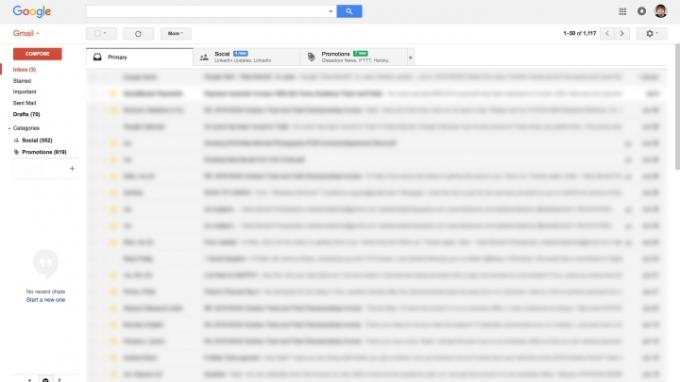
Αρχικά, ανοίξτε το Gmail και κάντε κλικ στην εικόνα του προφίλ σας στην επάνω δεξιά γωνία.
Βήμα 2

Κάντε κλικ στο "Ο λογαριασμός μου", το οποίο θα σας στείλει στη σελίδα Ρυθμίσεις.
Βήμα 3

Μόλις μεταβείτε στη σελίδα Ρυθμίσεις, κοιτάξτε κάτω από τη στήλη "Είσοδος και ασφάλεια" στην αριστερή πλευρά. Στη συνέχεια, κάντε κλικ στην επιλογή "Εφαρμογές με πρόσβαση στον λογαριασμό".
Βήμα 4
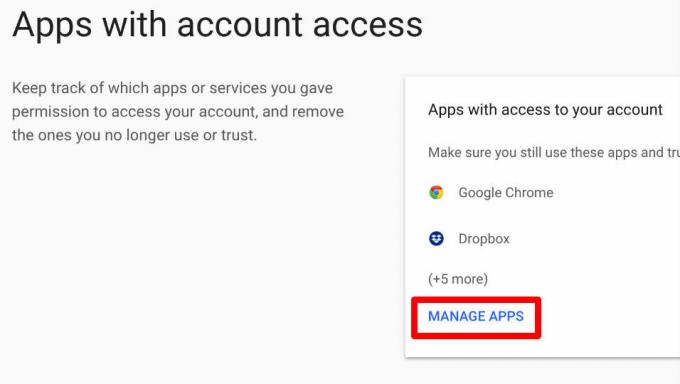
Εδώ, θα βρείτε μια μικρή λίστα με ορισμένες από τις εφαρμογές που έχουν πρόσβαση σε κάποιο τμήμα του λογαριασμού σας Google. Σε κάποιο σημείο, συναινήσατε σε όλες αυτές τις εφαρμογές, αν και μπορεί να ισχύουν ή να μην ισχύουν για τον πραγματικό λογαριασμό σας στο Gmail. Κάντε κλικ στο σύνδεσμο "Διαχείριση εφαρμογών" για να αποκτήσετε πρόσβαση στα πραγματικά δικαιώματα που έχουν αυτές οι εφαρμογές.
Βήμα 5

Δίπλα σε κάθε εφαρμογή στη λίστα, θα υποδεικνύει σε ποιο τμήμα του λογαριασμού σας Google έχει πρόσβαση. Εάν χρησιμοποιείτε ένα Android συσκευή, ενδέχεται να δείτε μια ποικιλία παιχνιδιών και εφαρμογών που έχουν πρόσβαση μόνο στον Λογαριασμό σας Google Play.
Ωστόσο, εάν λέει ότι "Έχει πλήρη πρόσβαση στον Λογαριασμό σας Google", αυτό περιλαμβάνει το email σας στο Gmail. Σύμφωνα με τις δηλώσεις της ίδιας της Google, αυτό σημαίνει ότι οι εφαρμογές ενδέχεται να μπορούν να σαρώνουν τα email σας και να λαμβάνουν οποιεσδήποτε πληροφορίες λαμβάνουν.
Βήμα 6

Μόλις βρείτε τον ένοχο της κατασκοπείας email, απλώς κάντε κλικ στο όνομα της εφαρμογής. Αυτό θα ανοίξει ένα εκτεταμένο πλαίσιο διαλόγου που παρέχει περισσότερες λεπτομέρειες σχετικά με το τι ακριβώς μπορεί να δει η εφαρμογή. Για να σκοτώσετε τα δικαιώματα μια για πάντα, κάντε κλικ στο "Remove Access" και μετά στο "OK" στην επόμενη ερώτηση.
Πριν το κάνετε αυτό, θα πρέπει να σημειωθεί ότι ορισμένες εφαρμογές βασίζονται σε αυτά τα δικαιώματα για να λειτουργούν σωστά.
Πριν ξεσπάσει ένα σκάνδαλο
Όταν έχουμε το Σκάνδαλο δεδομένων Cambridge Analytica κρέμεται πάνω από τα κεφάλια μας, είναι δύσκολο να μην ανησυχούμε για τις πολιτικές της Google. Ακόμα κι αν οι ομοιότητες είναι μόνο βαθιές στην επιφάνεια, κανείς από εμάς δεν θέλει να εμπιστευτεί έναν οργανισμό που παίζει γρήγορα και χαλαρά με τον τρόπο που πουλάει δεδομένα. Η Google δεν φαίνεται ακόμη έτοιμη να υποχωρήσει από τον τρόπο με τον οποίο χειρίζεται εφαρμογές τρίτων, αλλά αρκετή δημόσια πίεση θα μπορούσε να αλλάξει γνώμη για το θέμα.
Στο μεταξύ, υπάρχουν πολλούς άλλους πελάτες email έξω δεν υπάρχει μέρος μιας μεγαλύτερης πλατφόρμας όπως το Gmail. Αυτά τείνουν να είναι λίγο πιο ασφαλή — αν και τελικά, η κατοχή ενός ισχυρού κωδικού πρόσβασης θα είναι πάντα ο καλύτερος τρόπος για να προστατεύσετε τα προσωπικά σας email.
Συστάσεις των συντακτών
- Τα πιο συνηθισμένα προβλήματα του HTC Vive και πώς να τα διορθώσετε
- Το μενού αποθήκευσης των Windows 10 κάνει τη διαχείριση του σκληρού σας δίσκου δύσκολη
- Πώς να αλλάξετε τον κωδικό πρόσβασής σας στο Gmail
- Το MacBook δεν θα εκκινήσει; Δείτε πώς μπορείτε να διορθώσετε το πρόβλημα
- Οι αγαπημένες σας εφαρμογές ημερολογίου μπορούν επίσης να λάβουν ανεπιθύμητο περιεχόμενο. Δείτε πώς μπορείτε να το αποκλείσετε ή να το αναφέρετε
Αναβαθμίστε τον τρόπο ζωής σαςΤο Digital Trends βοηθά τους αναγνώστες να παρακολουθούν τον γρήγορο κόσμο της τεχνολογίας με όλα τα τελευταία νέα, διασκεδαστικές κριτικές προϊόντων, διορατικά editorial και μοναδικές κρυφές ματιές.




